So nutzt Du Whatsapp auf dem PC & Mac – WhatsApp Web einrichten (Tutorial)

Lange Texte schreibst Du auf einer richtigen Tastatur viel schneller als mit zwei Daumen auf dem Smartphone. Wäre es da nicht toll, WhatsApp auch auf dem Computer zu verwenden?
WhatsApp Web macht's möglich! Wir zeigen Dir, wie es funktioniert und wie Du WhatsApp auf Deine PC oder Mac einrichten kannst.
WhatsApp Web – so schreibst Du Nachrichten auf Deinem PC & Mac
WhatsApp ist aus der täglichen Kommunikation nicht mehr wegzudenken.
Schnell etwas schreiben, eine Nachricht zwischendurch, ein witziges Bild austauschen oder einfach mal wieder etwas von sich hören lassen – es ist so einfach. Der Messenger scheint ideal für das Verfassen kurzer Nachrichten zu sein.
Allerdings lassen sich nicht alle Botschaften in dieser Kürze darstellen.
Komplizierte Sachverhalte, viele Fragen oder einfach nur ausführliche Berichte – schließlich will und kann sich nicht jeder kurz fassen – sind mit WhatsApp gar nicht so einfach übermittelbar. Denn wer sich doch daran versucht, einen langen Text per Messenger zu senden, tippt ewig.
Wie kann ich WhatsApp Nachrichten auf dem Computer lesen?
Auch trainierte Daumen tippen 400 und mehr Wörter mal nicht rasch nebenbei. Aber Rettung naht!
Inzwischen kannst Du WhatsApp auch am Computer verwenden und hierbei die gewohnte Tastatur für eine schnelle 10-Finger-Schreibweise einsetzen. Mittlerweile wird die Funktion immer bekannter – und die Einrichtung ist zum Glück auch kinderleicht.
Wie sieht der WhatsApp Web Client aus?
Wenn Du nicht gerade mit einem Adler-Suchsystem mit dem Zeigefinger erst über dem Buchstaben der Tastatur kreisen musst, um diesen schließlich zu erspähen und zu drücken, sondern ein schneller 10-Finger-Tipper bist, dann dürfte Dich diese Nachricht freuen: WhatsApp Web bietet die Möglichkeit, den Messenger auch vom PC und Mac aus zu nutzen und dadurch noch schneller zu schreiben.
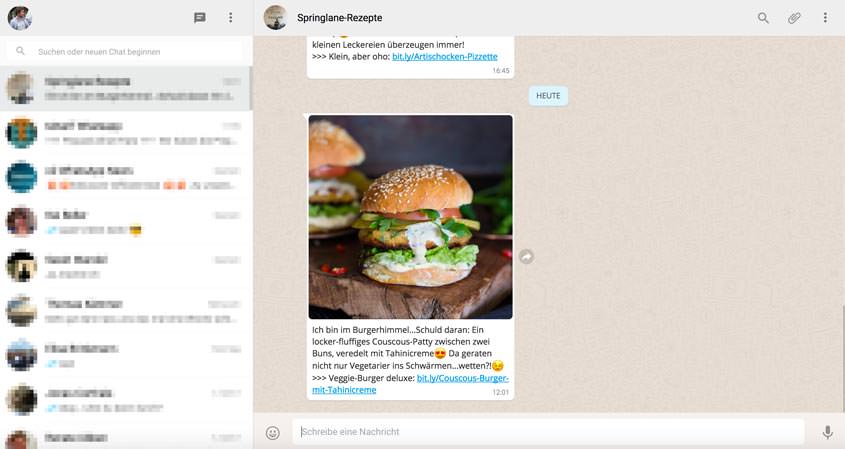
Nachdem Du Dich einmalig online angemeldet hast, werden Deine WhatsApp-Nachrichten vom Smartphone mit dem PC synchronisiert. Da dies in Echtzeit geschieht, kannst Du Deine Nachrichten sowohl auf dem Smartphone als auch auf dem Desktop lesen und schreiben. Cool, oder?
Funktioniert WhatsApp Web auch ohne Smartphone?
Ganz auf das Smartphone kannst Du hierbei übrigens nicht verzichten.
Schließlich benötigst Du einen Handynummer, um Dich bei WhatsApp anzumelden.
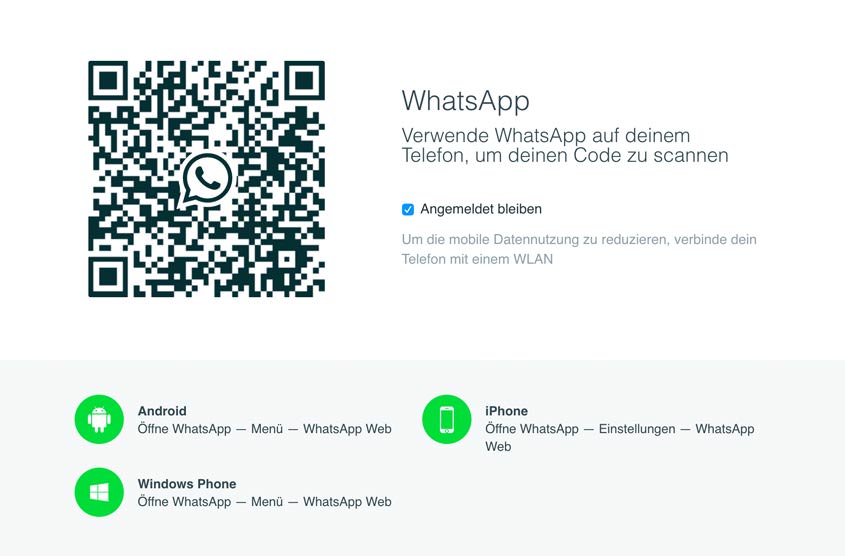
Wie richte ich WhatsApp Web auf Deinem PC oder Mac ein?
- Auf dem Computer gehst Du zu folgender Webpage: https://web.whatsapp.com/ – alternativ kannst Du Dir auch die Client-Software für Mac oder PC herunterladen.
- Nun erscheint ein QR-Code
- Dort steht: „Verwende WhatsApp auf einem Telefon, um deinen Code zu scannen„
- Der Code ändert sich nach einigen Sekunden automatisch
- Du öffnest WhatsApp auf Deinem Smartphone
- Auf dem Smartphone siehst Du oben rechts drei senkrechte Punkte – diese wählst Du aus
- Dort wählst Du dann „WhatsApp Web“ aus
Nun werden Smartphone und PC verbunden.
- Es erscheint eine Auflistung der zuletzt mit WhatsApp Web verwendeten Browser und Zeiten, zu denen Du über die Webversion online warst
- Ist es Dein erstes Mal mit WhatsApp Web, dann ist diese Liste noch leer
- Du wählst das das kleine Plus-Symbol oben rechts
- Der QR-Code-Scanner ist aktiviert und mit diesem scannst Du den Code auf dem Bildschirm
Wenn es nicht klappt, dann meldet der Browser „Stelle sicher, dass Dein Telefon eine aktive Internetverbindung hat“ und versucht es innerhalb einer bestimmten Zeit nochmals.
Probleme bei der Einrichtung von WhatsApp Web treten meistens auf, wenn:
- Deine WhatsApp Version veraltet ist – Du solltest sie aktualisieren
- Deine Internetverbindung zu langsam ist – hier lädt WhatsApp Web sehr lange
- Du einen alten Browser nutzt
Was hältst Du von WhatsApp Web?
So einfach kannst Du WhatsApp Nachrichten vom Computer schreiben. Wie Du siehst, ist die Einrichtung schnell & easy erledigt. Jetzt interessiert mich Deine Meinung!
Verwendest Du den Messenger auf dem Rechner? Funktioniert alles problemlos oder sind Dir Fehler und Schwachstellen aufgefallen? Schreibst Du lieber am PC oder direkt auf dem Smartphone?












Ich komme am PC in WhatsApp nicht rein, wenn ich das WhatsApp im Handy nicht starte.
Hallo Maren,
soweit ich weiß, erlaubt WhatsApp Web momentan nicht das Ändern des Status. Bei meiner Version kann ich mir nur den Status von anderen Kontakten anschauen, aber eben nicht den eigenen Status ändern.
Vielleicht hat jemand da andere Erfahrungen gemacht?
Viele Grüße,
Jannik
wie kann ich denn meinen Status am PC ändern (also nicht, dass ich on- bzw. offline bin) sondern Fotos für alle posten, Texte schreiben oder sehen, wer meinen Status angeguckt hat
Hallo!
Ein Freund von mir hat whatsapp mit dem PC verbunden. Auch wenn er nicht da ist.
Er ist ständig „online“ sichtbar. Er meint das liegt daran, dass sobald eine Nachricht am PC eingeht, er dann als online angezeigt wird.
Kann das sein? Oder ist er einfach nur dauer online und will es nicht zugeben?
Viele Grüße!
Hallo Laura,
in der Regel ist der Status bei Whastapp Web online, wenn der entsprechende Tab geöffnet ist. Ansonsten sollte dort offline stehen. Je nach Browser oder Client kann es aber durchaus zu Latenzen oder Verzögerungen kommen.
Viele Grüße,
Jannik